如何编辑PDF文档里的图片?不管是往空白的PDF文档里插入图片或者是编辑已有图文内容里PDF里的图片,本质上都是对PDF文档里图片编辑操作。我们可以通过PDF编辑器对图片进行编辑。这里的编辑包括不限于插入图片,改变图片的大小改变图片的尺寸。改变图片的透明度,改变图片的位置和边框,旋转和移动图。那么如果你也有这些需求,不妨看看今天的PDF编辑图片教程。

1、首先我们需要下载安装软件,大家可以直接在本站下载,安装成功后打开软件,点击页面上的【打开】,把PDF文档选中然后打开。

2、PDF文档打开后,滑动鼠标将PDF页面调整到需要添加图片的页面,然后点击页面顶部的【编辑】,在点击【添加图像】,选择【从文件中创建图像】。
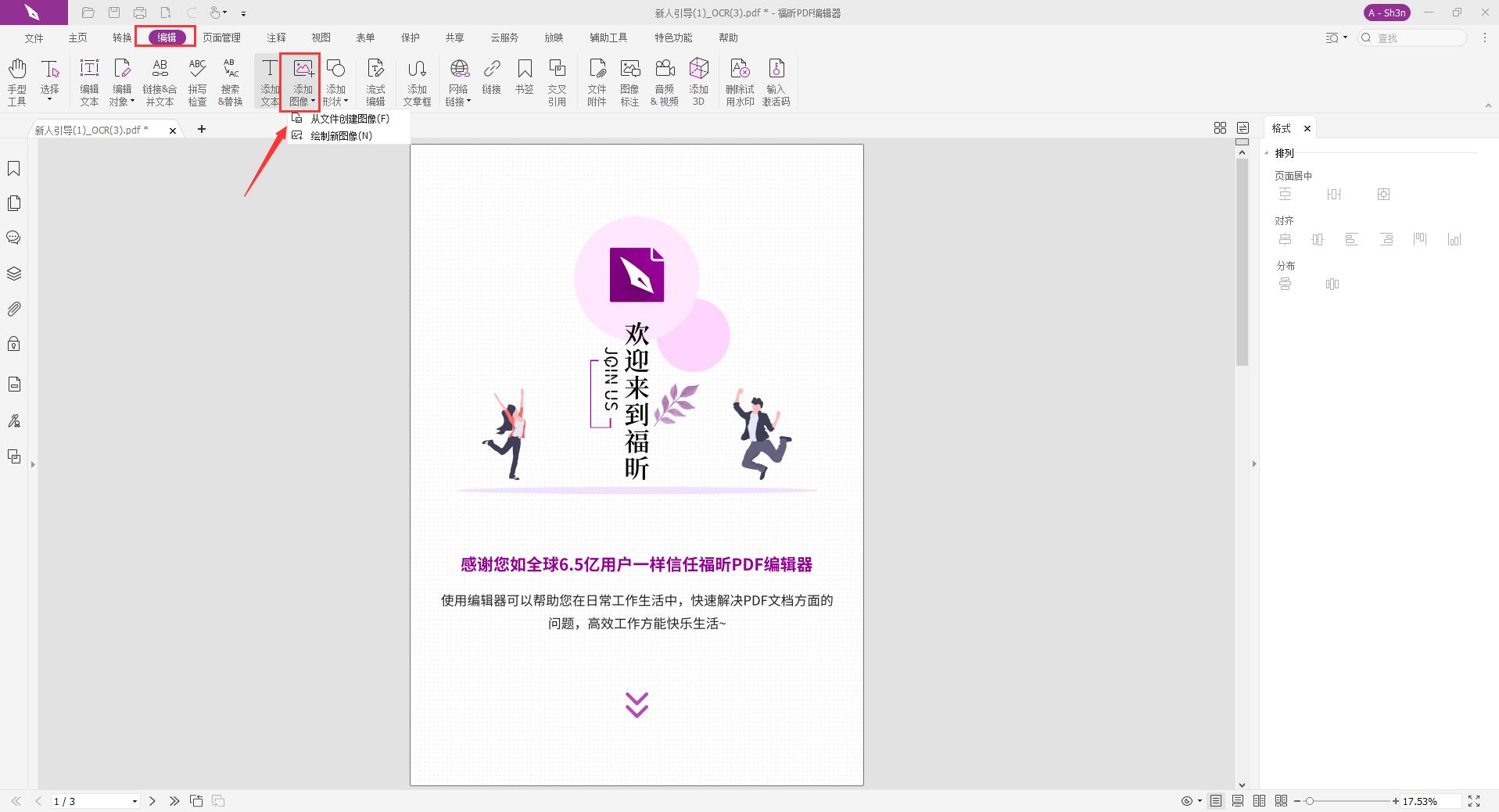
3、此时将出现上传图片的文件弹窗,大家选中需要添加的图片,然后点击【打开】上传图片即可完成图片添加,然后用鼠标调整图片位置和大小进行编辑,在保存文档就行啦。
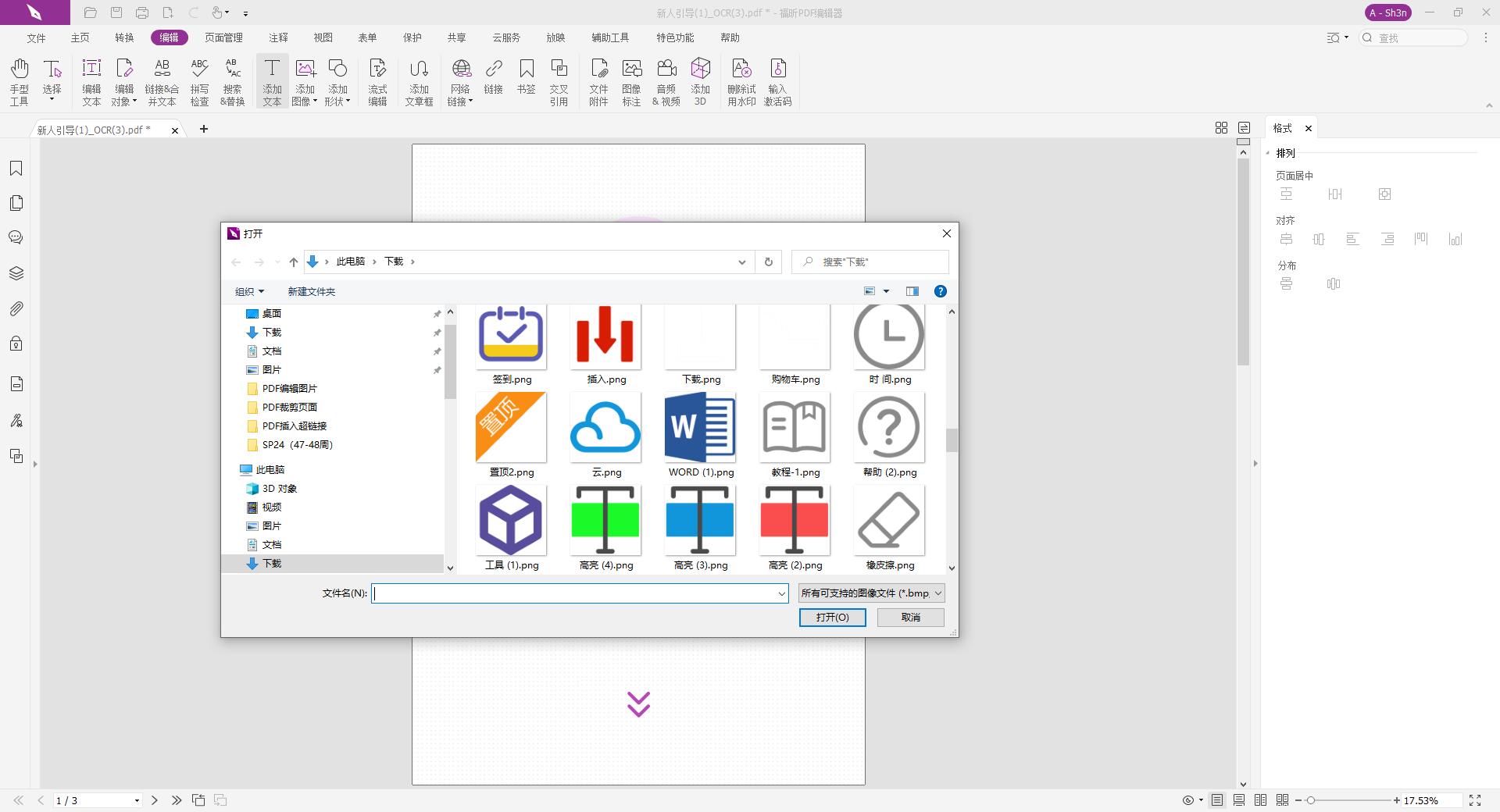
如何在PDF文档中编辑图片?PDF编辑图片新手教程!以上就是关于怎样给PDF编辑图片的解决办法,希望可以帮助到各位小伙伴们。
本文地址:https://www.foxitsoftware.cn/company/product/4566.html
版权声明:除非特别标注,否则均为本站原创文章,转载时请以链接形式注明文章出处。